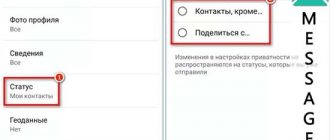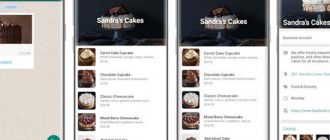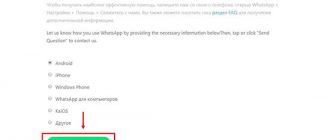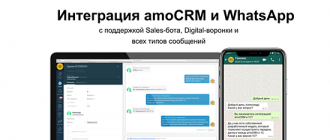WhatsApp не так прост, как кажется! Большая часть пользователей даже не представляют скрытые возможности мессенджера. Приложение умеет экономить трафик, скрывать активность, делиться геолокацией. А эта статья научит использовать секреты ватсапа.
- №1: Бан конкретных контактов
- №2: Двухфакторная авторизация
- №3: Ярлыки важных контактов на рабочем столе
- №4: Защита от слежки
- №5: Использование на ПК
- №6: Изменение прикрепленного номера телефона
- №7: Настройка автосохранения
- №8: Настройка уведомлений
- №9: Резервное копирование
- №10: Скрытие активности
- №11: Удаление сообщений и учетной записи
- №12: Форматирование шрифтов
- №13: Чтение чужих переписок
- №14: Отслеживание по геолокации
- №15: Как экономить трафик
- №16: Рисование на фотографиях
- №17: Преобразование видео в GIF
№1: Бан конкретных контактов
WhatsApp позволяет пользователям блокировать неугодные номера. Сообщения от них перестанут приходить, даже если будут отправлены.
Чтобы заблокировать контакт, нужно открыть диалог с ним. Наверху, рядом с аватаркой и номером телефона, есть три точки. Нужно нажать на них и выбрать опцию «Еще». Появятся дополнительные возможности, одна из которых — «Заблокировать». Нажмите на нее, и сообщения от этого контакта перестанут приходить.
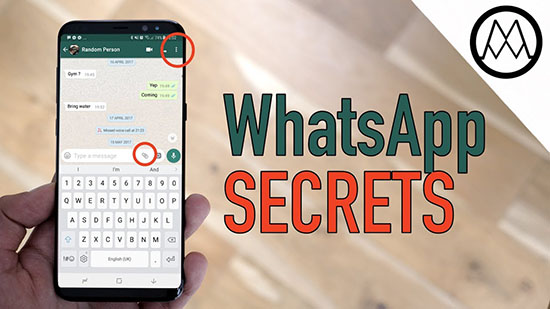
№2: Двухфакторная авторизация
Двухфакторная аутентификация (двухшаговая проверка) — усиленная мера защиты аккаунта. WhatsApp запросит пин-код, когда вы попытаетесь запустить программу. Это защитит данные, если кто-то получит доступ к разблокированному телефону.
Чтобы включить проверку, нужно зайти в приложение, нажать на три точки в правом верхнем углу и выбрать пункт «Настройки». В открывшемся меню нажать «Аккаунт»/«Учетная запись» и пункт «Двухшаговая проверка».
Теперь нужно придумать защитный код из шести цифр и запомнить его. Программа будет требовать ввод пин-кода каждый раз, когда будет запускаться.
Чтобы было легче сбросить пароль и сохранить данные, лучше ввести электронную почту. Не забудьте нажать на «Сохранить» или «Готово»!
№3: Ярлыки важных контактов на рабочем столе
Тем, кто давно пользуется WhatsApp и подолгу ищет нужный контакт, понравится функция закрепления важных чатов на рабочем экране телефона. Есть несколько способов сделать это:
- Зайдите в WhatsApp, выберите чат, нажмите и удерживайте. Появятся новые опции, но нужно нажать на три точки. В появившемся меню выбрать «Добавить иконку чата на экран».
- Можно зайти в конкретный чат или группу и нажать троеточие. Среди появившихся пунктов выбрать «Еще», а затем — «Добавить иконку на экран».
- Не заходя в WhatsApp, нажмите на иконку и удерживайте ее. Появится список всех контактов. Переместите контакт на рабочий стол.
Таким образом можно создать до 20 ярлыков!
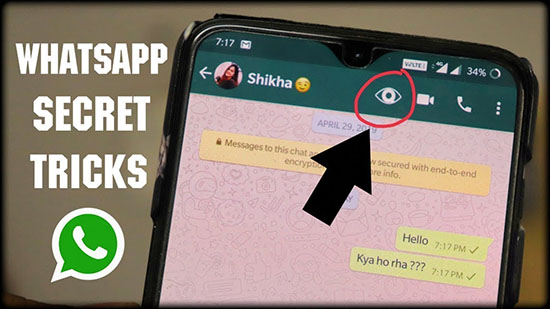
№4: Защита от слежки
Для тех, кто только собирается установить WhatsApp, есть возможность изменить условия пользования. Когда приложение предоставит правила использования, нужно нажать на «Читать далее» и убрать согласие с пунктом «Предоставить общий доступ к информации об учетной записи Facebook».
Всем остальным пользователям рекомендуется отключить синхронизацию с Facebook.
Нюанс! Чтобы узнать, заполучил ли кто-то данные аккаунта, нужно открыть WhatsApp Web. В меню чатов нажать на три точки, а затем выбрать «WhatsApp Web». После этого открыть на компьютере https://web.whatsapp.com/. Если у кого-то на ПК открыт ваш аккаунт, программа об этом сообщит.
№5: Использование на ПК
WhatsApp можно открыть с компьютера или ноутбука, синхронизировавшись с приложением. Сначала зайдите в мессенджер на телефоне. В меню чатов нажмите три точки и выберите «WhatsApp Web».
Откройте на компьютере https://web.whatsapp.com. Сайт попросит навести камеру телефона на экран и считать QR-код. Теперь можно воспользоваться мессенджером с браузера ПК.
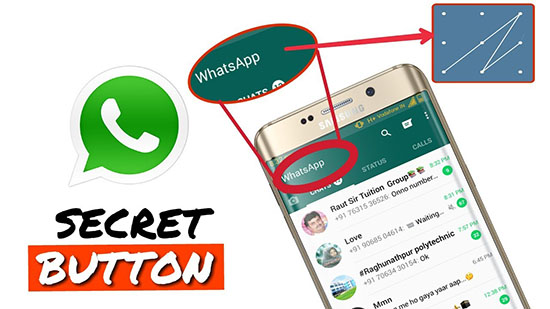
№6: Изменение прикрепленного номера телефона
Номер телефона привязан к аккаунту. Но номер телефона можно изменить без замены аккаунта. Возможны два варианта.
- Номер меняется на том же телефоне. Поменяйте сим-карту на новую. Откройте мессенджер, нажмите три точки справа вверху, откройте «Настройки», перейдите в пункт «Аккаунт»/«Учетная запись», выберите «Изменить номер» и нажмите «Далее». Осталось ввести номер телефона. В первое поле — старый, во второе — новый. Следуя дальнейшим инструкциям, оповестите о смене номера, кого сочтете нужным.
- Номер меняется на новом телефоне. В таком случае сначала нужно восстанавливать резервную копию с Google Диск на андроид и с iCloud для айфона.
При восстановлении резервной копии установите WhatsApp на телефон, зарегистрируйте новый номер телефона и восстановите резервную копию при запуске приложения.
Если резервной копии нет, инструкцию по ее созданию можно найти в пункте под названием «Резервное копирование».
№7: Настройка автосохранения
Пользователям WhatsApp приходит огромное количество медиафайлов. Они копятся, заполняют память телефона и мешают производительности. Но хитрости программы предусматривают настройку автосохранения.
Отключить автосохранение на iphone достаточно просто. Нужно открыть мессенджер, нажать шестеренку настроек, выбрать пункт «Чаты» и отключить галочку напротив «Сохранить медиа». Готово!
Сложнее обстоят дела на андроид. Чтобы все получилось, необходимо точно следовать инструкции:
- На ПК нужно открыть блокнот и нажать «Сохранить как». В типе файла выбрать пункт «Все» и сохранить его под названием «.nomedia» (точка вначале обязательна, а кавычки не нужны!).
- Теперь нужно подключить телефон к ПК и найти в памяти телефона папку Whatsapp. Ищем в ней папку Media, а там Whatsapp images (или Whatsapp Изображения).
- В папку Whatsapp images или Whatsapp Изображения скопируйте созданный в самом начале файл .nomedia.
- Теперь перезагрузите телефон. Медиафайлы не будут автоматически сохраняться!

№8: Настройка уведомлений
Whatsapp предлагает множество возможностей настроек уведомлений. Можно настраивать оповещения для чатов групп, входящих вызовов. Настройки позволяют отключить звук оповещений, выбрать рингтон уведомления, настроить продолжительность вибрации, изменить цвет светового сигнала, подключить или убрать приоритетность уведомлений.
Параметры можно найти, нажав три точки в меню чатов, выбрать «Настройки», затем «Уведомления». Изучите все возможности мессенджера касаемо оповещений и отрегулируйте их.
Есть возможность настроить уведомление для конкретного чата или группы. Для этого нужно открыть контакт и нажать на «Индивидуальные уведомления», а затем на «Использовать». Теперь можно менять настройки по своему усмотрению.
Также можно отключить оповещения от определенного пользователя или группы. Для этого зайдите в чат, нажмите на три точки и выберите параметр «Без звука».
№9: Резервное копирование
Резервную копию создают, чтобы иметь возможность восстановить случайно потерянную или удаленную информацию: чаты, группы, номера. Ее можно сохранить на Google Диск или iCloud.
- Резервное копирование на Google Диск. Сначала нужно скачать одноименное приложение и зарегистрировать в нем аккаунт. Затем открыть WhatsApp, нажать на три точки и перейти в «Настройки». Далее выбрать пункт «Чаты», «Резервная копия чатов» и «Резервное копирование на Google Диск». Приложение предложит выбрать частоту создания копий. Теперь осталось выбрать аккаунт, на котором будет храниться копия, сеть (мобильный интернет или Wi-fi) и нажать «Использовать». Данные будут автоматически копироваться через каждый выбранный промежуток.

Резервные копии Whatsapp не расходуют место на Google Диск, но сохраняется только одна копия! Каждая созданная копия заменяет собой предыдущую. После замены к предыдущей уже нельзя вернуться.
- На айфоне есть ограничения для создания резервных копий в iCloud. Так как история чатов хранится не на сервере мессенджера, восстановить удаленные сообщения при помощи резервной копии нельзя. Кроме того, данные в iCloud не защищены сквозным шифрованием WhatsApp!
Чтобы создать копию, нужно перейти в раздел «Настройки», выбрать пункт «Чаты», затем «Резервная копия» и «Создать копию». Таким образом можно дублировать данные аккаунта в любое время.
Другой вариант — автоматическое создание копий. В разделе «Резервная копия» нужно выбрать «Автоматически» и задать частоту копирования. iCloud дает возможность восстановить последнюю и предыдущую резервные копии.
№10: Скрытие активности
Лучше на всякий случай знать секреты пользования Whatsapp. Вдруг однажды возникнет необходимость скрыть от пользователя свой статус или время посещения!
Чтобы это сделать, нужно зайти в «Настройки», выбрать «Аккаунт» или «Учетная запись», найти пункт «Приватность» или «Конфиденциальность». Теперь можно настраивать приватность: пункт «Был(-а)» или «Последнее посещение» не даст контактам видеть, когда вы последний раз были в сети. Можно скрыть фото профиля, сведения о себе и статус.
Отдельный пункт — отчеты о прочтении. Если убрать галочку напротив него, контакты не будут знать, прочли ли вы их сообщения.
Но помните! Скрывая от пользователей конфиденциальную информацию, вы лишаете себя возможности видеть ее у других. Если скрыть время посещения, то вы тоже не сможете посмотреть его у других пользователей. Отключая отчет о прочтении, вы и сами не увидите, прочли ли ваше сообщение.
№11: Удаление сообщений и учетной записи
Удалить сообщение и у себя, и у пользователя, которому оно было отправлено, достаточно просто. Надо нажать на сообщение и удерживать его, пока не появится дополнительное меню сверху. Нажмите на значок мусорного ящика и выберите пункт «Удалить у всех». Теперь вместо сообщения пользователь будет видеть надпись «Сообщение удалено».
Но чтобы это сделать, есть всего 68 минут! По окончании этого времени удалить сообщение можно только у себя. Получатель будет его видеть.
Однако эти хитрости программы можно обойти! Включите авиарежим, поменяйте время и дату на близкие к времени отправки сообщения. Теперь сообщение можно удалить и в своем чате, и в чате получателя.
Чтобы удалить аккаунт, перейдите в настройки через три точки в правом верхнем углу, выберите «Аккаунт» или «Учетная запись», а затем «Удалить учетную запись».
После этого удалятся контакты, история чатов и настройки приложения. Пользователей не уведомят, что вы удалили аккаунт, они смогут писать вам сообщения. Но сообщения до вас не дойдут.
При повторной регистрации все придется начать с нуля. Отправленные за время вашего отсутствия сообщения не придут.
№12: Форматирование шрифтов
Некоторые интересные фишки WhatsApp мало кто использует. Форматирование текста в сообщении — довольно интересная функция. Она позволяет выделять текст жирным, курсивом или зачеркиванием.
Чтобы форматировать текст, поставьте один и тот же символ до и после текста, например:
- *сообщение* — для выделения жирным.
- _сообщение_ — для курсива.
- ~сообщение~ — для
зачеркивания. - «`сообщение« — моноширинный текст.
№13: Чтение чужих переписок
Желание прочитать чужую переписку не покидает умы пользователей. Давно известно, что большинство дополнительных программ либо не работают, либо используются мошенниками, чтобы украсть ваши же данные.
К сожалению, прочитать чужую переписку удаленно никак не получится. Но есть секретные фишки ватсап, которые позволяют получить доступ к чужому аккаунту, если телефон его владельца оказался у вас в руках.
Можно зайти в чужой аккаунт при помощи WhatsApp Web. Как это сделать, написано выше, в разделе «Использование на ПК». Способ позволяет войти в аккаунт владельца телефона у себя на компьютере.
Однако доступ будет открыт до тех пор, пока владелец аккаунта не попытается зайти на этот сайт со своего ПК. WhatsApp оповестит его, как давно, в какое время и с какого устройства был совершен вход в аккаунт через веб-версию.
Если времени мало, можно открыть переписку с отдельным пользователем, нажать на три точки, выбрать «Еще» и «Экспорт чата». Теперь отправляйте переписку себе по почте или в другой мессенджер. После отправки не забудьте удалить сообщения из папки входящих.
Чтобы длительное время иметь доступ к перепискам другого пользователя, настройте отправку резервного копирования на свою почту. Как сделать резервную копию, описано в пункте выше. Разница заключается в том, что для отправления нужно указать свою почту. Если пользователь решит проверить свои настройки, то он легко обнаружит, куда отправляется его информация.
№14: Отслеживание по геолокации
Приложение позволяет делиться данными о своем местоположении. Чтобы поделиться своей геометкой, выберите чат, в который ее отправите. Нажмите на прикрепление, затем на «Место»/«Местоположение». Выберите, как долго хотите транслировать геопозицию и отправляйте.
Это удобно, когда договорились о встрече с друзьями и не можете найти друг друга. Геометки отправляют, чтобы пользователь знал, когда ждать вас на месте встречи, или чтобы чувствовать себя безопасно в такси. Научите детей отправлять вам свое местоположение, и будете знать, где они находятся!
№15: Как экономить трафик
Полезная функция для тех, кто имеет ограничения в трафике. Возможности, которые мы не знаем, позволяют снизить потребление интернета.
Начать экономить просто: перейдите в настройки, выберите «Данные и хранилище», активируйте «Экономию данных».
№16: Рисование на фотографиях
Многочисленные секреты WhatsApp включают возможность редактирования фото при отправке. Мало кто обращает внимание, что при прикреплении фото появляются дополнительные возможности. Надпись «Провести вверх для фильтра» позволяет обработать фото, но вверху справа также есть значки для реализации дополнительных функций.
Квадрат позволяет обрезать или повернуть фото, символ смайла — вставить разнообразные эмоджи, буква «Т» написать на фото текст, а значок карандаша — нарисовать что-нибудь на фотографии. При нажатии на карандаш снизу появляется палитра для выбора цвета.
№17: Преобразование видео в GIF
Приложение позволяет делать из видео гифки с одним ограничением: GIF не может длиться дольше 6 секунд. Чтобы преобразовать видео, нужно зайти в чат, нажать на значок вложений и выбрать видео. Появится редактор. Теперь нажмите на значок видеокамеры в правом верхнем углу, появится возможность создать GIF. Можно вырезать любой отрезок видео длительностью до 6 секунд. Готовую гифку отправьте получателю.
WhatsApp дает пользователям много возможностей. Некоторые из них, как рисование на фотографии или создание GIF, забавные. Другие, такие как отправление геометки, скрытие активности и защита от слежки способны обезопасить жизнь. Умение удалять сообщения, делать резервные копии значительно облегчают пользование мессенджером. Попробуйте воспользоваться полученными знаниями и увидите, насколько проще станет жизнь!